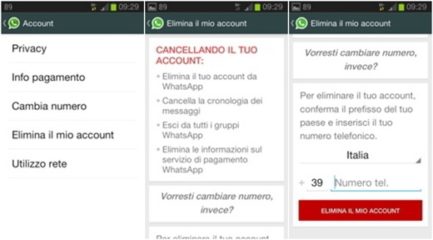Como capturar conversas completas do WhatsApp em uma única imagem. Se você é um usuário do WhatsApp, certamente em muitas ocasiões fez uma captura de tela de uma parte da conversa para enviá-la a um de seus contatos. Mas as coisas ficam complicadas quando a conversa demora mais do que é mostrado na tela do nosso celular, tendo que fazer várias capturas de tela em sequência.
Isso faz com que a pessoa que enviamos tenha que ler a conversa em partes, o que pode ser bastante desconfortável e difícil de acompanhar. Para evitar isso, mostraremos como capturar conversas inteiras do WhatsApp em uma única captura de tela.
Dessa forma, podemos compartilhar conversas completas dentro do aplicativo de mensagens em uma única imagem de forma rápida e fácil.
A verdade é que não é uma função que podemos encontrar nas opções nativas do aplicativo de propriedade do Facebook, portanto, teremos que usar um aplicativo de terceiros que nos permita realizar esse tipo de aquisição. Claro, desde que o fabricante do nosso smartphone não nos ofereça esse recurso como parte da camada de personalização do sistema.
Como adquirir chats completos do WhatsApp no Android
Se não tivermos esse recurso nas configurações do sistema, teremos que instalar um aplicativo em nosso telefone que adicione esse recurso para capturar conversas completas do WhatsApp.
Você pode estar interessado em: Como fazer uma chamada de vídeo do Messenger Rooms via WhatsApp
Captura de tela longa
LongScreenShot é um aplicativo disponível no Google Play totalmente gratuito e projetado para permitir que você capture tudo o que aparece na tela do nosso telefone. Portanto, uma vez instalado, a única coisa que precisamos fazer para capturar uma conversa completa do WhatsApp é abrir o aplicativo, aceitar as permissões necessárias e seguir os passos mencionados abaixo:
- Clique no botão "+" que aparece no canto inferior direito.
- Na primeira vez, ele nos mostrará um aviso para confirmar que iniciaremos o registro. Se quisermos, podemos indicar que é mostrado novamente. Clique Comece agora .
- Veremos um botão flutuante com o símbolo de reprodução .
- Vamos ao WhatsApp e entrar na conversa que queremos capturar.
- Uma vez lá, não localizamos o local onde queremos iniciar a aquisição e clicamos no botão Botão Reproduzir de LongScreenShot.
- Vamos rolar a tela até o ponto em que queremos capturar a conversa.
- Clique no botão Parar aplicação.
- A captura terá sido feita e a teremos como uma única imagem na galeria do telefone.
Veja também: Como editar imagens do WhatsApp
Longshot
Longshot é outro aplicativo gratuito disponível no Google Play que funciona de maneira semelhante ao anterior. Nesse caso, deve-se notar que ele pode funcionar de forma mais automática que o LongScreenShot. Uma vez instalado, aqui estão os passos a seguir:
- Entramos na opção Capturar captura de tela.
- Vamos configurar o modo que queremos usar para capturar screenshots. Recomendado automaticamente se o que queremos é capturar uma conversa completa do WhatsApp.
- Clique no botão Captura de tela .
- Aceitamos o aviso que nos mostra o aviso de que iniciaremos o cadastro e que podemos fazê-lo não mostrar novamente. Clique Comece agora .
- Isso trará dois botões flutuantes no celular, Iniciar e Cancelar.
- Vamos ao WhatsApp, entramos na conversa que queremos capturar e nos encontramos na parte da conversa em que queremos iniciar a captura.
- Clique no botão Iniciar .
- Se selecionarmos a opção Auto Scroll, veremos como o próprio aplicativo percorre nossa conversa e grava todas as mensagens até o final.
- Quando eu terminar, clique na tela parar de capturar.
- Poderemos visualizar a captura da conversa do WhatsApp e ajustar o corte da imagem em diferentes seções.
Vamos aprofundar: 3 coisas para ter em mente antes de excluir uma mensagem do WhatsApp
Como adquirir bate-papos completos do WhatsApp no iOS
Embora o ambiente da Apple seja geralmente menos tolerante ao usar determinados aplicativos, a verdade é que para quem tem um iPhone e deseja capturar conversas completas do WhatsApp em uma única imagem, também existem alguns aplicativos disponíveis que nos permitem fazê-lo.
O PicSew é um dos mais bem avaliados entre os usuários do iOS e também podemos obtê-lo gratuitamente, embora existam algumas compras dentro do aplicativo. Além de nos permitir capturar conversas completas no WhatsApp rolando verticalmente para que saia cada mensagem que estamos interessados em capturar, também tem a possibilidade de fazer o mesmo, mas horizontalmente. Em outras palavras, permite a captura de deslocamento horizontal em uma única imagem.
Tailor - Screenshot Stitching é outro dos mais populares, embora a verdade seja que tem uma classificação pior na App Store. No entanto, ele desempenha a função de tirar screenshots de rolagem para poder salvar conversas completas do WhatsApp ou artigos de interesse de qualquer site em uma única imagem para salvá-los em uma única captura e poder lê-los confortavelmente depois, por exemplo .
Leitura:
- O WhatsApp cobrará € 0,01 por cada mensagem e seu logotipo será azul?
- Excluindo contato do WhatsApp, muito fácil
- Como habilitar a autenticação de dois fatores do WhatsApp para Android
- Como ocultar a foto do perfil do WhatsApp de um contato sem bloqueá-lo
- Os melhores papéis de parede do WhatsApp